电脑麦克风别人听不到我讲话 电脑麦克风没有声音怎么办
更新时间:2024-10-03 14:06:07作者:xiaoliu
有不少用户反映他们在使用电脑时遇到了麦克风无声的问题,有些人甚至发现别人听不到他们讲话。这种情况让人感到困惑和烦恼,特别是在需要进行语音通话或语音识别的时候。当电脑麦克风没有声音时,我们应该怎么办呢?接下来我们将探讨一些可能的解决方法,帮助您解决这一问题。

方法一、
1.首先右键声音图标,打开“声音设置”;
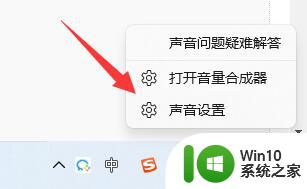
2.在其中查看你的电脑有没有输入设备;
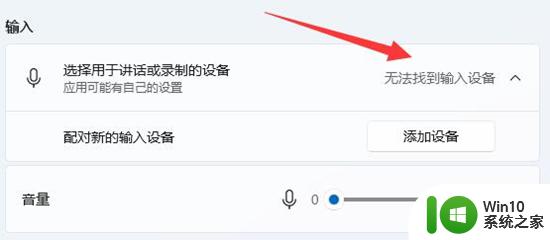
3.如果没有设备,那么需要检查一下你的插口是否插对了。

方法二、
1.如果有输入设备,那么可能是设置的问题;
2.我们可以打开“控制面板”里的“硬件和声音”;
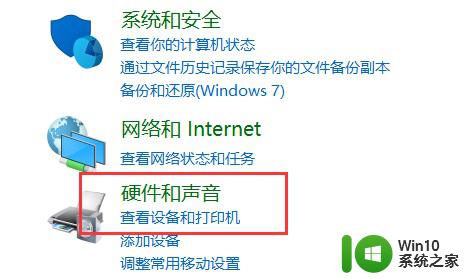
3.点击下方的“管理音频设备”;
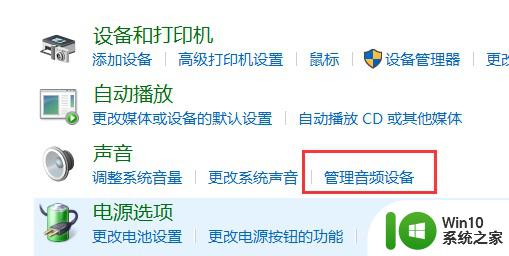
4.然后进入“录制”选项卡,双击“麦克风”;
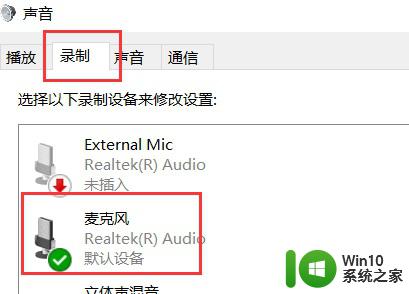
5.随后进入“级别”选项,确认麦克风没有被“静音”。还能顺便调大声音试试看。
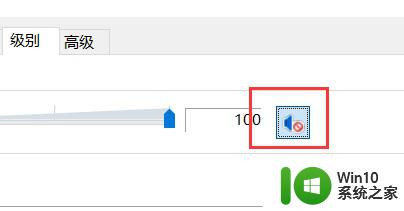
方法三、
1.如果还是不行,那可以试着右键此电脑,打开“管理”;
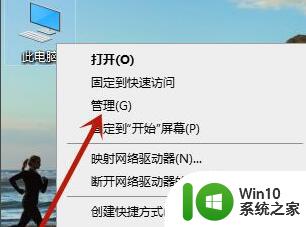
2.接着进入“设备管理器”;
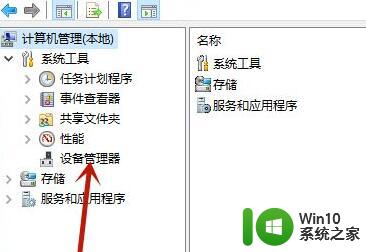
3.双击打开其中的“麦克风设备”;
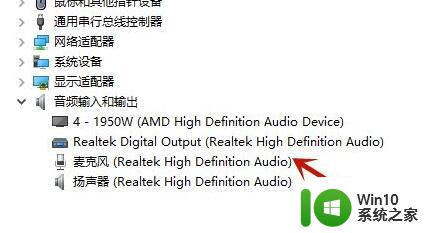
4.最后在驱动程序选项下,更新驱动程序应该就可以解决了。
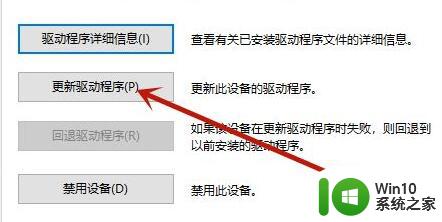
以上就是关于电脑麦克风别人听不到我讲话的全部内容,如果你也遇到了相同的问题,你可以尝试按照以上方法来解决。
电脑麦克风别人听不到我讲话 电脑麦克风没有声音怎么办相关教程
- 手机麦克风说不了话 手机耳机能听到声音但是不能发声
- 怎么打开微信麦克风 微信语音通话怎么打开麦克风设置
- 麦克风杂音怎么去除 麦克风录音有杂音怎么处理
- win11不识别耳机麦克风 win11检测不到麦克风的解决步骤
- 笔记本麦克风无法使用 笔记本电脑的麦克风无法录音
- win10怎么关闭麦克风增强 Win10 麦克风自动加强关闭方法
- 怎么解除麦克风权限 Windows10系统如何停用默认麦克风的权限
- 全球债市遭抛售,恒指或创新高,马士基业绩超预期
- 高通骁龙8至尊版发布,性能媲美桌面处理器,决胜AI时代的关键!
- 高通骁龙8至尊版发布:二代自研CPU性能逆天,最强AI更像真人
- 一个印度人救了微软,另一个毁了IBM?探讨印度人在科技行业的影响力
微软新闻推荐
- 1 高通骁龙8至尊版发布:二代自研CPU性能逆天,最强AI更像真人
- 2 英特尔AMD史诗级合作,捍卫X86生态:两大巨头联手,颠覆传统CPU格局
- 3 微信消失在桌面了,怎么找回 微信桌面快捷方式消失怎么恢复
- 4 打印机的纸怎么放进去 打印机纸盒放纸技巧
- 5 onedrive开始菜单 Win10如何设置Onedrive开启和使用
- 6 台式电脑如何连接打印机设备打印 台式电脑如何设置本地打印机
- 7 惠普笔记本win11移动硬盘怎么用 win11系统移动硬盘插入后不显示
- 8 微软称每天有超过15000条恶意QR码信息被发送到教育目标,如何有效应对?
- 9 win10系统电脑没有wifi选项 Win10无线网络不显示解决方法
- 10 win7能看见的文件夹win10看不到 win7可以访问win10但win10无法访问win7
win10系统推荐
- 1 番茄家园ghost win10 32位官方最新版下载v2023.12
- 2 萝卜家园ghost win10 32位安装稳定版下载v2023.12
- 3 电脑公司ghost win10 64位专业免激活版v2023.12
- 4 番茄家园ghost win10 32位旗舰破解版v2023.12
- 5 索尼笔记本ghost win10 64位原版正式版v2023.12
- 6 系统之家ghost win10 64位u盘家庭版v2023.12
- 7 电脑公司ghost win10 64位官方破解版v2023.12
- 8 系统之家windows10 64位原版安装版v2023.12
- 9 深度技术ghost win10 64位极速稳定版v2023.12
- 10 雨林木风ghost win10 64位专业旗舰版v2023.12
系统教程推荐
- 1 蜘蛛侠:暗影之网win10无法运行解决方法 蜘蛛侠暗影之网win10闪退解决方法
- 2 win10玩只狼:影逝二度游戏卡顿什么原因 win10玩只狼:影逝二度游戏卡顿的处理方法 win10只狼影逝二度游戏卡顿解决方法
- 3 U盘装机提示Error 15:File Not Found怎么解决 U盘装机Error 15怎么解决
- 4 《极品飞车13:变速》win10无法启动解决方法 极品飞车13变速win10闪退解决方法
- 5 window7电脑开机stop:c000021a{fata systemerror}蓝屏修复方法 Windows7电脑开机蓝屏stop c000021a错误修复方法
- 6 win10桌面图标设置没有权限访问如何处理 Win10桌面图标权限访问被拒绝怎么办
- 7 win10打不开应用商店一直转圈修复方法 win10应用商店打不开怎么办
- 8 无线网络手机能连上电脑连不上怎么办 无线网络手机连接电脑失败怎么解决
- 9 win10错误代码0xc0000098开不了机修复方法 win10系统启动错误代码0xc0000098怎么办
- 10 笔记本win10系统网络显示小地球只有飞行模式如何恢复 笔记本win10系统网络无法连接小地球图标灰色